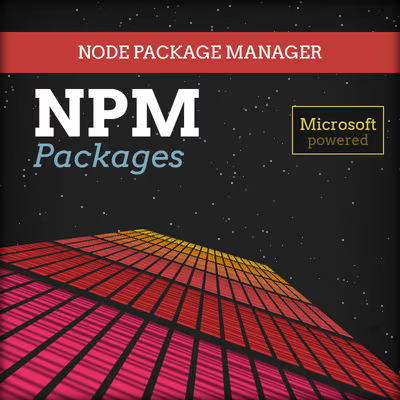NPM (Node Package Manager) nos permite, entre otras cosas, gestionar las dependencias de un proyecto de modo que no tenemos que hacerlo manualmente, sino de una forma relativamente automática y controlada, acelerando el desarrollo y reduciendo el tiempo necesario para mantener nuestros proyectos.
En este primer artículo vamos a repasar el scaffolding (estructura de carpetas) de un proyecto de frontend y como crear desde cero un proyecto con NPM.
Inicializar el proyecto
El primer paso será acceder a nuestra carpeta de proyectos (por ejemplo, /home/manz/workspace) y una vez allí, crear la carpeta del proyecto actual e inicializarlo. Por lo tanto, nuestro primer paso debe ser elegir un buen nombre para la carpeta de nuestro proyecto:
# Accedemos a la carpeta de todos nuestros proyectos
$ cd /home/manz/workspace
# Creamos la carpeta de nuestro proyecto
$ mkdir frontend-project
# Accedemos a su carpeta raíz (carpeta inicial)
$ cd frontend-project
Aunque pueda parecer una tontería, es muy importante escoger un buen nombre para la carpeta del proyecto. Ese nombre se suele utilizar en el repositorio de GitHub o en la URL para publicarlo si lo subimos a GitHub Pages, por ejemplo.
Algunos buenos consejos sobre el nombre del proyecto:
- A) Utiliza siempre minúsculas.
- B) No utilices espacios en el nombre. Usa guiones en su lugar.
- C) Evita el uso de caracteres especiales, signos de puntuación, etc...
Una vez en la carpeta raíz del proyecto, sería una buena idea preparar git con un git init para llevar el control de versiones del proyecto cuanto antes. Esto creará una carpeta oculta .git donde se guardará toda la información relativa a git:
# Inicializamos el control de versiones
$ git init
Inicializado repositorio Git vacío en /home/manz/workspace/frontend-project/.git/
# Añadimos la URL de GitHub (u otro servicio) como repositorio remoto
$ git remote add origin https://github.com/ManzDev/frontend-project.git
También sería un buen momento para crear un archivo .gitignore, que indique las carpetas que vamos a ignorar con git. La carpeta node_modules/ debe estar obligatoriamente en dicho fichero.
Una vez hecho esto, inicializamos el proyecto con NPM, escribiendo npm init -y. Esto creará un fichero llamado package.json del que hablaremos más adelante y que contendrá toda la información del proyecto:
# Inicializamos el proyecto con NPM
$ npm init -y
Wrote to /home/manz/workspace/frontend-project/package.json:
{
"name": "frontend-project",
"version": "1.0.0",
"description": "",
"main": "index.js",
"scripts": {
"test": "echo \"Error: no test specified\" && exit 1"
},
"repository": {
"type": "git",
"url": "git+https://github.com/ManzDev/test.git"
},
"keywords": [],
"author": "",
"license": "ISC",
"bugs": {
"url": "https://github.com/ManzDev/test/issues"
},
"homepage": "https://github.com/ManzDev/test#readme"
}
El parámetro -y de npm init omite el asistente interactivo, creando el package.json con los valores por defecto directamente y sin preguntarnos. Si prefieres utilizar el asistente, omite ese parámetro.
Observa que es interesante crear primero el repositorio de git y añadir el
remote, puesto que así elpackage.jsongenerado con NPM ya tendrá las entradasrepository,bugsyhomepage. De hacerlo posteriormente, tendríamos que añadirlas a mano.
Crear la estructura de carpetas
Para trabajar en un proyecto, es necesario conocer bien el scaffolding (o estructura de carpetas). Aunque esta estructura puede variar de un proyecto a otro, utilizaremos la siguiente, ya que considero que es bastante estándar y que puede servir como punto de partida:
- frontend-project/ # Carpeta raíz del proyecto
- .git/ # Carpeta oculta de datos de git
- node_modules/ # Carpeta de paquetes de Node/NPM
- dist/ # Carpeta de código generado (cuando se usan preprocesadores)
- src/ # Carpeta de código fuente (código editable)
- assets/ # Carpeta de estáticos (imágenes, audio, video, fuentes...)
- js/ # Carpeta de Javascript
- index.js
- css/ # Carpeta de CSS
- index.css
- index.html
- package.json # Archivo del proyecto NPM
- package-lock.json # Histórico de versiones de dependencias
- .gitignore # Ficheros y carpetas a ignorar por git
Hasta ahora, solo deberíamos tener la carpeta .git, el archivo package.json y el archivo .gitignore (si lo hemos creado). La carpeta node_modules se creará desde que instalemos al menos un paquete en el proyecto (no de forma global), por lo que no nos preocuparemos de ella de momento.
La carpeta dist se suele crear sólo en proyectos donde estamos utilizando preprocesadores, transpiladores o herramientas consideradas «build tools», que de momento no estamos usando.
Así pues, vamos a crear la estructura de carpetas src, de la que si debemos preocuparnos:
# Creamos las carpetas src y subcarpetas
mkdir -p src/{assets,js,css}
# Creamos los ficheros HTML, CSS y Javascript
touch src/index.html
touch src/js/index.js
touch src/css/index.css
Una vez creados los archivos, faltaría crear un código HTML de base en el index.html y enlazar correctamente al archivo index.css en una etiqueta <link> y al archivo index.js en una etiqueta <script>.
Servidor local simple
Para terminar, sería interesante contar con un servidor local de desarrollo que nos muestre como se va viendo la página según vamos escribiendo el código. Existen múltiples de estos servidores locales, veamos algunos de ellos:
| Servidor local | Descripción | Tamaño* |
|---|---|---|
| servor | Un servidor simple y sin dependencias. | 🔄💾68KB |
| live-server | Un servidor de desarrollo HTTP con actualización a tiempo real | 🔄💾4.6MB |
| lite-server | Servidor local de desarrollo ligero para NodeJS. Usa BrowserSync. | 🔄💾35.9MB |
| sirv-cli | Servidor local de desarrollo ligero con interfaz CLI para servir sitios estáticos | 💾174KB |
| local-web-server | Servidor local de desarrollo modular para desarrollos rápidos FullStack | 💾4MB |
| http-serve | Un servidor local en línea de comandos | 💾4.8MB |
* Los tamaños están calculados con PackagePhobia y representan el tamaño total descargado e instalado en node_modules.
Es cosa nuestra decidir instalar el servidor de desarrollo asociado al proyecto o instalarlo de forma global. En este ejemplo instalaremos live-server de forma global, ya que en los próximos capítulos veremos como hacerlo en el proyecto, algo quizás más apropiado.
Lo utilizaremos para montar un servidor local y ver todo el contenido de la carpeta src en un navegador, con cambios en tiempo real a medida que vamos escribiendo código:
$ npm install -g live-server
$ live-server src
Serving "src" at http://127.0.0.1:8080
Ready for changes
Al hacer esto, y pulsar en la URL http://127.0.0.1:8080, debería aparecernos la página que tenemos en nuestro index.html.
Servidor local avanzado
A medida que avancemos en nuestros desarrollos, los servidores locales de desarrollo anteriores se nos irán quedando pequeños, e iremos necesitando características más potentes. Por ejemplo, es muy común empezar a utilizar build tools, tanto en la parte de CSS (LESS, Sass, PostCSS...) como en la parte de Javascript (Babel, TypeScript...), por lo que las herramientas anteriores se nos quedarán cortas.
Los siguientes servidores locales de desarrollo están preparados para tareas más complejas y se adaptarán mejor a nuestros casos si comenzamos a utilizar estas herramientas:
- Vite: Probablemente, uno de los mejores y más rápidos automatizadores actuales.
- Parcel: Automatizador moderno, orientado a build tools y preprocesamiento.
- Webpack DevServer: El más popular, extendido y utilizado, pero también el más complejo.
Si los servidores locales se te quedan pequeños, quieres dar el salto y aprender más sobre automatizadores más potentes y con más características, te recomiendo echar un vistazo a la sección ¿Qué es un automatizador?